float和position
主要内容
- Float的原理
- Float的语法
- 清除浮动的影响
- position定位
- display属性
学习目标
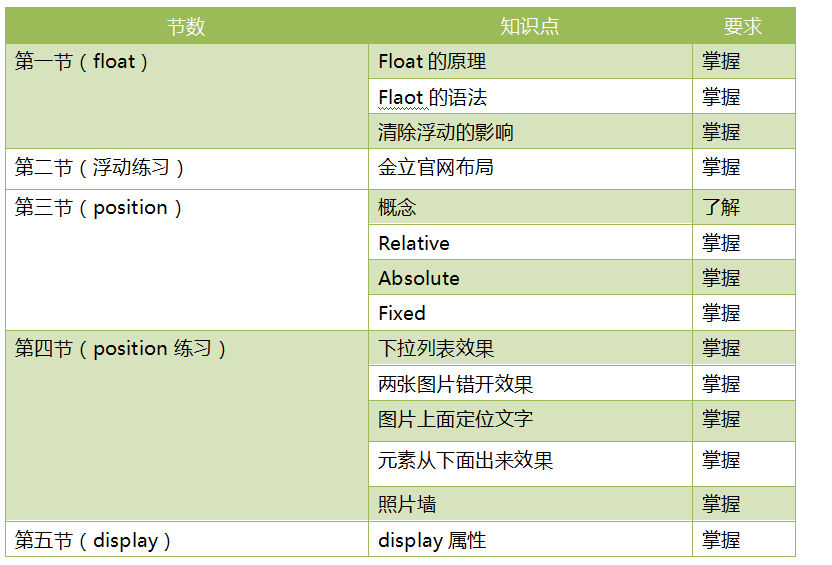
一、Float
1、浮动的定义
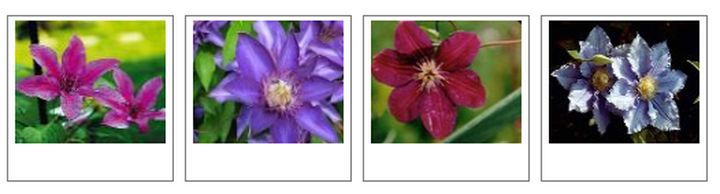
Float 属性定义元素在哪个方向浮动。以往这个属性总应用于图像,使文本围绕在图像周围,不过在 CSS 中,任何元素都可以浮动。浮动元素会生成一个块级框,而不论它本身是何种元素。
CSS 的 Float(浮动)使元素脱离文档流,按照指定的方向(左或右发生移动),直到它的外边缘碰到包含框或另一个浮动框的边框为止。
说到脱离文档流要说一下什么是文档流,文档流是是文档中可显示对象在排列时所占用的位置/空间,而脱离文档流就是在页面中不占位置了。
【实例1-1】
<div class="box">
<img src="images/img1.gif" alt="小新">
Lorem ipsum dolor sit amet consectetur, adipisicing elit. Magni quo laboriosam iusto repellat cupiditate accusamus reprehenderit suscipit officiis quas dolore non sed, temp commodi, repellendus, exercitationem volupta provident?
</div>img{
width: 200px;
float: left;
}效果如下:
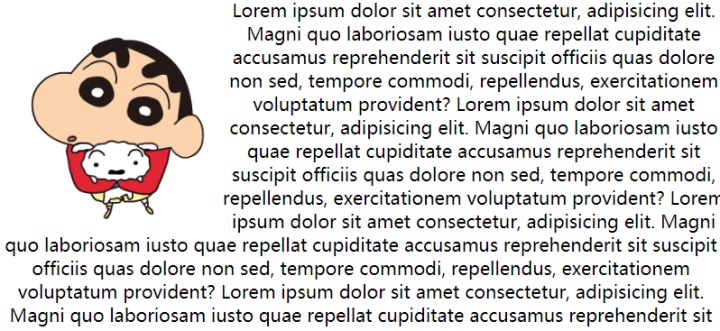
2、浮动的原理
- 浮动以后使元素脱离了文档流(在页面中不占据位置)
- 浮动是碰到父元素的边框或者浮动元素的边框就会停止
- 浮动不会重叠
- 浮动只有左右浮动,没有上下浮动
- 浮动以后块级元素在同一行显示,行内元素可以设置宽高
- 元素没有设置宽度和高度时,宽度为内容撑开
请看下图,当把框 1 向右浮动时,它脱离文档流并且向右移动,直到它的右边缘碰到包含框的右边缘:
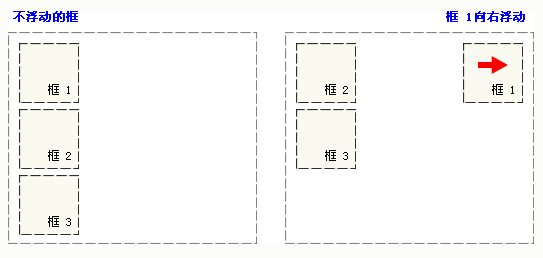
再请看下图,当框 1 向左浮动时,它脱离文档流并且向左移动,直到它的左边缘碰到包含框的左边缘。因为它不再处于文档流中,所以它不占据空间,实际上覆盖住了框 2,使框 2 从视图中消失。
如果把所有三个框都向左移动,那么框 1 向左浮动直到碰到包含框,另外两个框向左浮动直到碰到前一个浮动框。
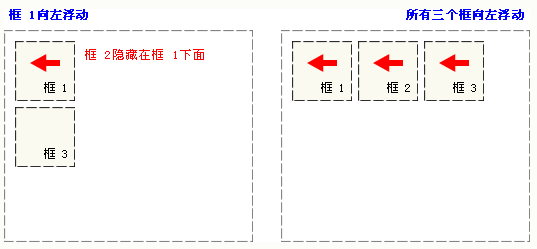
如下图所示,如果包含框太窄,无法容纳水平排列的三个浮动元素,那么其它浮动块向下移动,直到有足够的空间。如果浮动元素的高度不同,那么当它们向下移动时可能被其它浮动元素“卡住”:
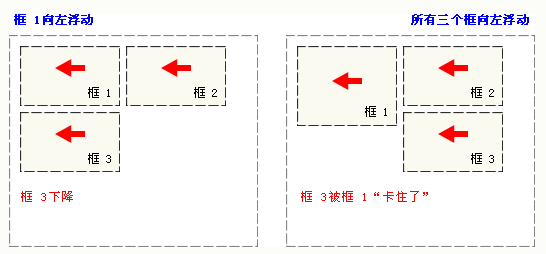
3、浮动的语法
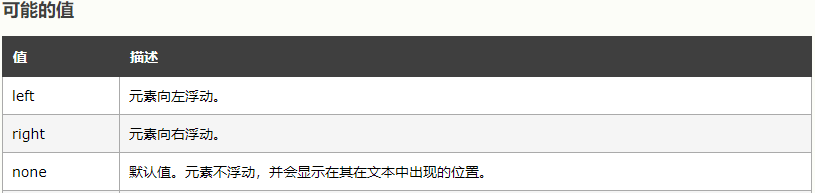
4、清除浮动的影响
当元素设置float浮动后,该元素就会脱离文档流并向左/向右浮动,直到碰到父元素或者另一个浮动元素,浮动元素会造成父元素高度塌陷。
【实例1-2】
<div class="box">
<div class="one"></div>
</div>
<style>
.box{
background-color: pink;
}
.one{
width: 200px;
height: 200px;
background-color: red;
}
</style>子元素.one没加浮动时的样式如下:
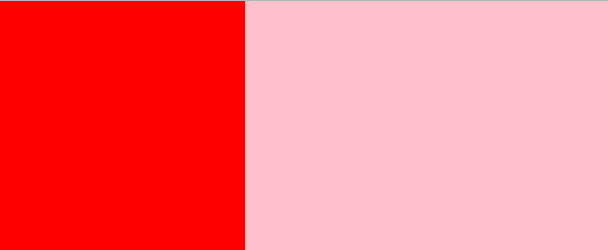
父元素高度由子元素撑开
<style>
.box{
background-color: pink;
}
.one{
width: 200px;
height: 200px;
background-color: red;
float: left;
}
</style>给子元素设置浮动后效果如下:
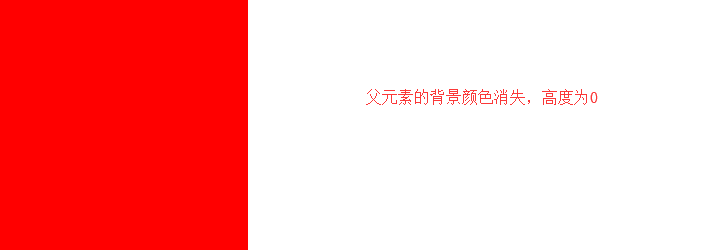
所以当我们设置float后,要根据不同情况来清除浮动。下面介绍几种常用的方法:
(1)设置父布局的高度
设置父标签合适的高度,前提必须确定子布局的高度,来计算父布局的合适高度,包裹住子布局。
【实例1-3】
<div class="box">
<div class="one"></div>
<div class="two"></div>
<div class="three"></div>
</div>
<style>
.box{
background-color: pink;
height: 200px;
}
.one,.two,.three{
width: 200px;
height: 200px;
float: left;
}
.one{
background-color: red;
}
.two{
background-color: gold;
}
.three{
background-color: green;
}
</style>(2)受影响的元素加clear属性
clear:left | right | both;
【实例1-4】
<div class="box">
<div class="one"></div>
<div class="two"></div>
<div class="three"></div>
</div>
<div class="footer"></div>
<style>
.box{
background-color: pink;
}
.one,.two,.three{
width: 200px;
height: 200px;
float: left;
}
.one{
background-color: red;
}
.two{
background-color: gold;
}
.three{
background-color: green;
}
.footer{
height: 300px;
background-color: blueviolet;
clear:both;
}
</style>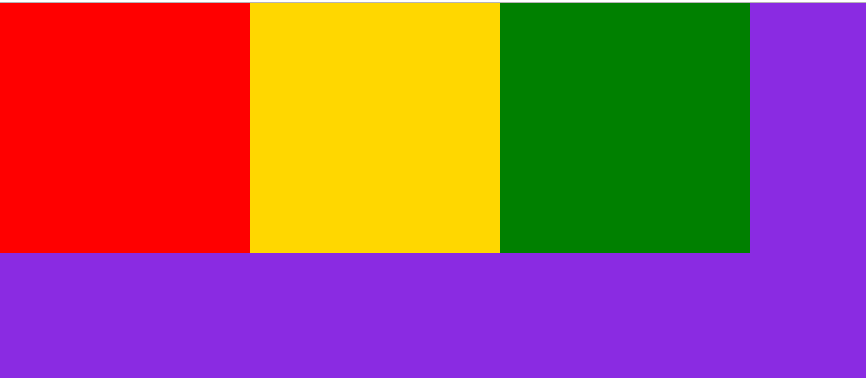
清除浮动之前,由于box的三个子元素都加了浮动,排除到文档流之外,box的高度坍塌,所以下面的div被覆盖住了。
给受影响的div加clear,清除浮动的影响
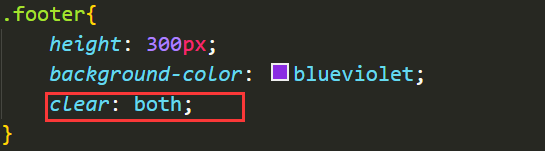
清除完效果如下:
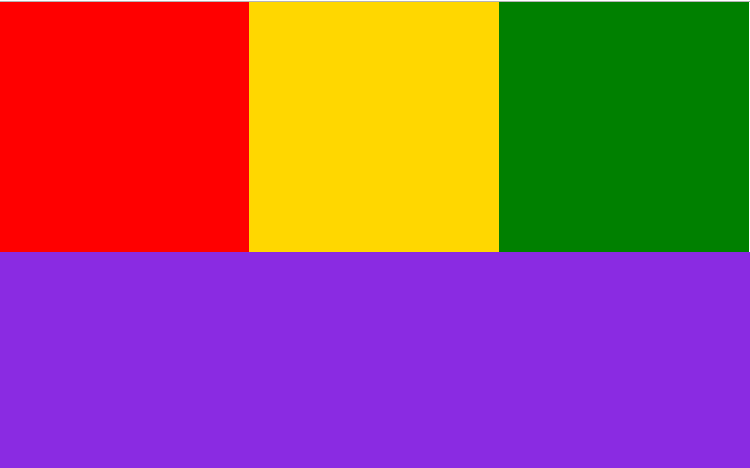
(3)overflow清除浮动
这种情况下,父布局不能设置高度。
父级标签的样式里面加: overflow:hidden;
【实例1-5】
<div class="box">
<div class="one"></div>
<div class="two"></div>
<div class="three"></div>
</div>
<div class="footer"></div>
<style>
.box{
background-color: pink;
overflow: hidden;
}
.one,.two,.three{
width: 200px;
height: 200px;
float: left;
}
.one{
background-color: red;
}
.two{
background-color: gold;
}
.three{
background-color: green;
}
.footer{
height: 300px;
background-color: blueviolet;
}
</style>效果如下:
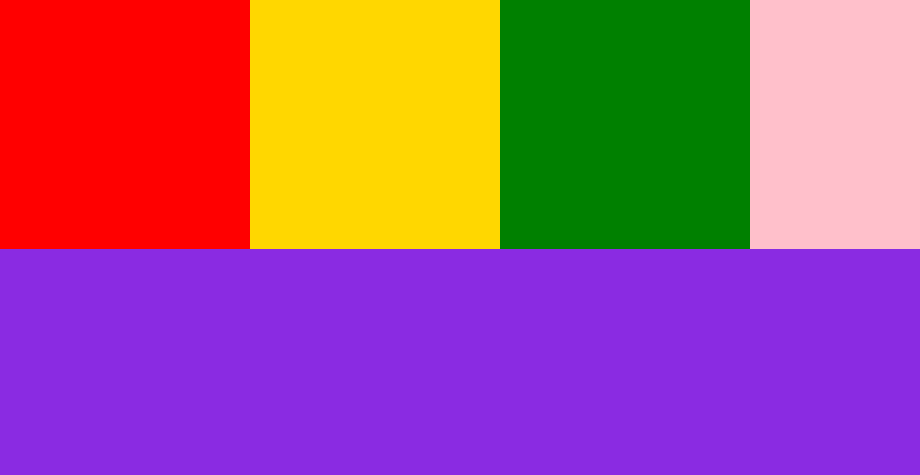
(4)空div法
在最后一个浮动的盒子的后面,新添加一个标签。然后设置clear清除浮动。
这种情况下,父布局不能设置高度。
优点: 通俗好理解。
缺点: 增加了太多的标签。
【实例1-6】
<div class="box">
<div class="one"></div>
<div class="two"></div>
<div class="three"></div>
<div class="clear"></div>
</div>
<div class="footer"></div>
.clear{
clear: both;
}(5)伪对象发
为父标签添加伪类After,设置空的内容,并且使用clear:both;
这种情况下,父布局不能设置高度。
优点: 无需添加多余的标签,并且可以全局调用。
【实例1-7】
<div class="box">
<div class="one"></div>
<div class="two"></div>
<div class="three"></div>
</div>
<div class="footer"></div>
.box::after{
content: "";
display: block;
clear: both;}二、Position
1、定义
position 属性指定了元素的定位类型。
这个属性定义建立元素布局所用的定位机制。任何元素都可以定位,不过绝对或固定元素会生成一个块级框,而不论该元素本身是什么类型。相对定位元素会相对于它在正常流中的默认位置偏移。
元素可以使用的顶部,底部,左侧和右侧属性定位。然而,这些属性无法工作,除非是先设定position属性。他们也有不同的工作方式,这取决于定位方法。
2、取值
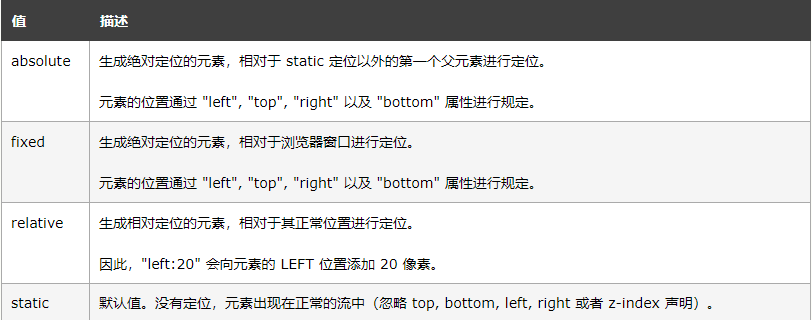
3、Z-index
z-index 属性设置元素的堆叠顺序。拥有更高堆叠顺序的元素总是会处于堆叠顺序较低的元素的前面
auto 默认。堆叠顺序与父元素相等。
注释:元素可拥有负的 z-index 属性值。
注释:Z-index 仅能在定位元素上奏效(例如 position:absolute;)
该属性设置一个定位元素沿 z 轴的位置,z 轴定义为垂直延伸到显示区的轴。如果为正数,则离用户更近,为负数则表示离用户更远。
【实例2-1】
<div class="box">
<div class="one"></div>
<div class="two"></div>
</div>
<style>
.box{
position: relative;
}
.one{
width: 200px;
height: 200px;
background-color: red;
position: absolute;
top: 50px;
left: 50px;
z-index: 666;
}
.two{
width: 200px;
height: 200px;
background-color: pink;
position: absolute;
Left: 100px;
top: 100px;
}
</style>效果如下:
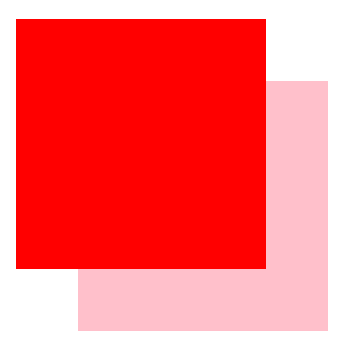
4、position练习
4.1下拉列表效果
<div class="nav">
<ul>
<li><a href="#">首页</a></li>
<li><a href="#">手机</a>
<div class="nav-list"></div>
</li>
<li><a href="#">配件</a></li>
<li><a href="#">服务</a></li>
<li><a href="#">下载</a></li>
<li><a href="#">amigoOS</a></li>
</ul>
</div><style>
.nav{
width: 100%;
height: 61px;
position: relative;
}
.nav li{
float: left;
padding: 20px 26px;
}
.nav a{
color: #000;
}
.nav-list{
width: 100%;
height: 300px;
background-color: red;
position: absolute;
left: 0;
top: 100%;
display: none;
}
.nav li:hover>.nav-list{
display: block;
}
</style>鼠标悬停在手机上,下面的div元素显示出来
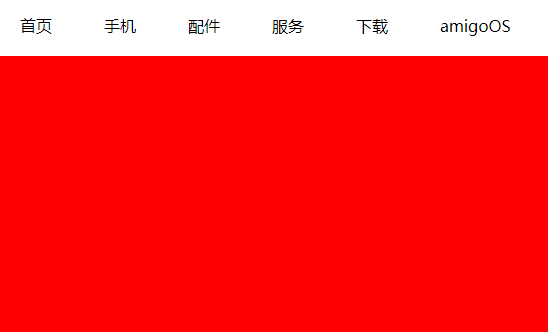
4.2两张图片错开效果
<div class="box">
<div class="img-box">
<img src="images/28_1514451560910.png" alt="" class="left">
<img src="images/28_1514451554121.png" alt="" class="right">
</div>
<p class="name">金立F6</p>
<p class="desc">5.7英寸高清全面屏,四曲面机身</p>
<p class="price"><span>¥</span>1399</p>
</div>.box{
width: 290px;
height: 390px;
background-color: #f2f4f5;
}
.img-box{
width: 290px;
height: 240px;
position: relative;
}
.img-box>img{
width: 120px;
position: absolute;
top:0;
left: 85px;
transition: all .5s
}
.box:hover .left{
left: 55px;
}
.box:hover .right{
left: 115px;
}
.name{
color: #0f0e0e;
height: 24px;
line-height: 24px;
margin-top: 10px;
}
.desc{
color: #9e9e9e;
font-size: 14px;
height: 24px;
line-height: 24px;
margin-top: 3px;
}
.price{
color: #fe6a00;
font-size: 24px;
margin-top: 12px;
}
.price>span{
font-size: 18px;
margin-right: 2px;
}效果如下:

4.3图片上面定位文字
<div class="box">
<img src="images/28_1514453044261.jpg" alt="">
<div class="text">
<p class="name">线控自拍杆</p>
<p class="desc">迷你携带,线控美拍</p>
<p class="price"><span>¥</span>49</p>
</div>
</div>.box{
width: 386px;
height: 343px;
position: relative;
}
.text{
width: 100%;
height: 86px;
position: absolute;
left: 0;
bottom: 21px;
}
.name{
color: #0f0e0e;
height: 24px;
line-height: 24px;
}
.desc{
color: #9E9E9E;
font-size: 14px;
height: 24px;
line-height: 24px;
margin-top: 3px;
}
.price{
color: #f06261;
font-size: 24px;
margin-top: 2px;
}
.price>span{
font-size: 18px;
margin-right: 2px;
}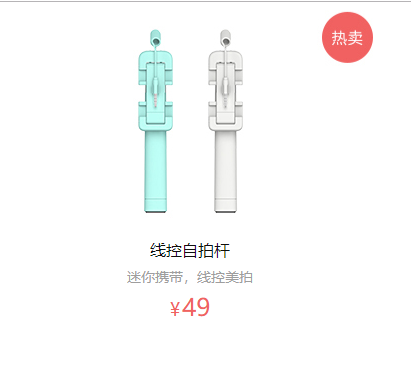
4.4元素从下面出来效果
<div class="box">
<div class="hidden"></div>
</div>
.box{
width: 234px;
height: 300px;
background-color: #fff;
position: relative;
overflow: hidden;
}
.hidden{
width: 100%;
height: 76px;
background-color: #ff6700;
position: absolute;
top: 100%;
left: 0;
transition: all .5s;
}
.box:hover>.hidden{
top: 224px;
}鼠标悬停在box上,.hidden从下面出来
效果如下:
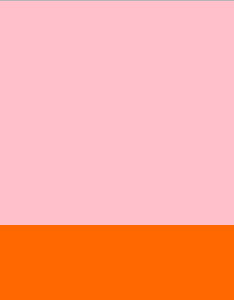
4.5照片墙
<div class="box">
<img src="images/img1.jpg" alt="" class="img1"/>
</div>
.box{
width: 960px;
height: 450px;
margin: 0 auto;
position: relative;
}
.box>img{
width: 210px;
border: 1px solid #ddd;
padding: 10px;
background-color: #fff;
position: absolute;
transition: all .5s;
}
.img1{
top: 0;
left: 375px;
transform: rotate(5deg);
}
.box>img:hover{
box-shadow: 10px 10px 10px rgba(0,0,0,.1);
transform: scale(1.1);
z-index: 666;
}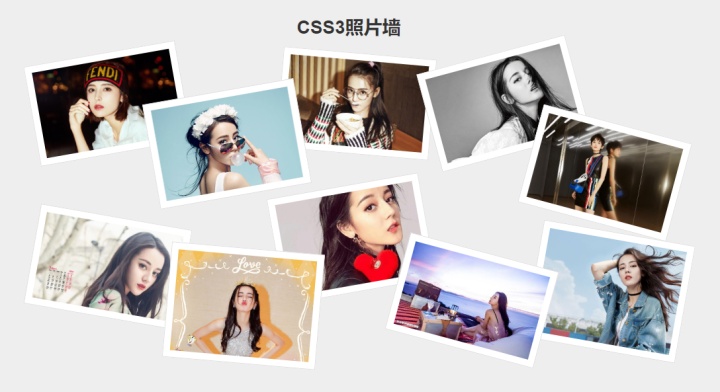
三、display
1、定义
display 属性规定元素应该生成的框的类型。
这个属性用于定义建立布局时元素生成的显示框类型。对于 HTML 等文档类型,如果使用 display 不谨慎会很危险,因为可能违反 HTML 中已经定义的显示层次结构。
2、取值
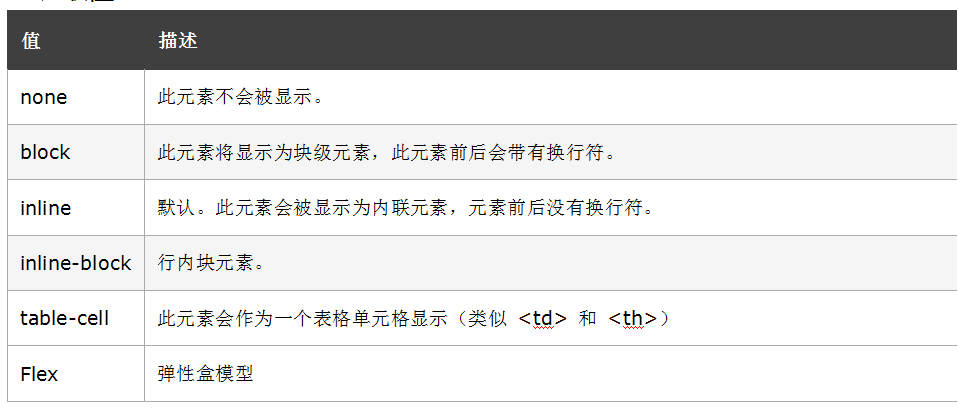
3、display:none;和visibility:hidden;和opacity:0;和overflow:hidden;
1)display:none; 隐藏自己,隐藏后原位置不保留
2)visibility:hidden; 隐藏自己,隐藏后原位置保留
3)opacity:0; 隐藏自己,隐藏后原位置保留
4)overflow:hidden; 溢出部分隐藏
4、原位置不保留的属性
1)float:;
2)position:absolute;
3)position:fixed;
4)display:none;
四、作业
https://www.gionee.com/
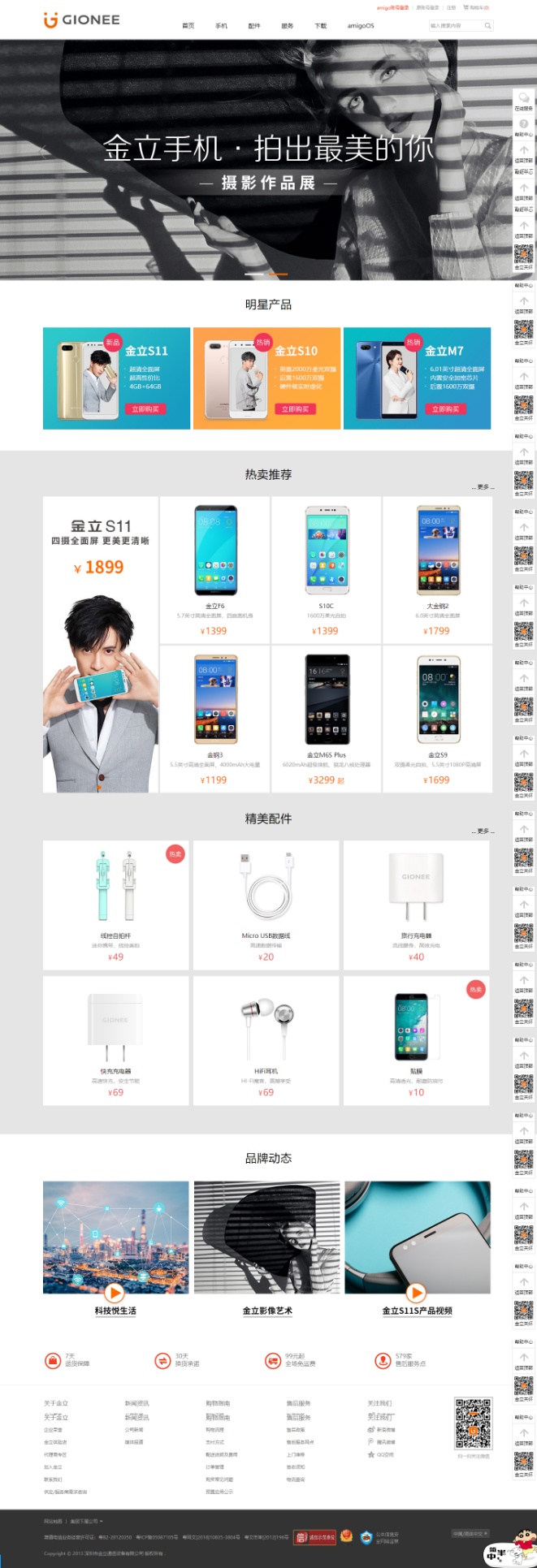





















 197
197











 被折叠的 条评论
为什么被折叠?
被折叠的 条评论
为什么被折叠?








